Die Desktop Apps bilden die Brücke zwischen Ihrem Rechner und dem DocuWare-System und ermöglichen es Ihnen, Funktionen wie Import, Printer oder Connect to Outlook zu nutzen. Die Apps installieren Sie mit ein paar Klicks.
Nur wenn auf Ihrem Computer die Desktop Apps installiert sind, können Sie zum Beispiel Dokumente direkt in den Briefkorb scannen oder sie aus Briefkorb und Archiv per E-Mail versenden. Oder Sie können Dokumente mit dem Programm bearbeiten, in dem sie erstellt wurden – und das aus DocuWare heraus, zum Beispiel eine Tabelle in Excel.
Was die Desktop Apps Ihnen bieten
Die Desktop Apps stellen Ihnen die folgenden DocuWare-Anwendungen zur Verfügung:
- Connect to Outlook: Speichern Sie E-Mails per Outlook-Menübefehl in DocuWare.
- Edit & Send: Bearbeiten oder versenden Sie Dokumente direkt aus DocuWare.
- Import: Importieren Sie Dokumente automatisch aus einem überwachten Dateiordner.
- Printer: Drucken und archivieren Sie Dokumente aus beliebigen Anwendungen als PDF.
- Scan: Erfassen Sie Dokumente und legen sie direkt in einem Briefkorb oder Archiv ab.
- Smart Connect: Zeigen Sie aus anderen Anwendungen, zum Beispiel Ihrem ERP, heraus passende Dokumente in DocuWare an.
- Windows Explorer Client: Integrieren Sie DocuWare in den Datei-Explorer von Windows.
- Workflow Designer für Workflow Manager: Erstellen Sie Workflows oder bearbeiten Sie vorkonfigurierte Workflows.
Installieren im Handumdrehen
Wenn Sie mit diesen Anwendungen arbeiten möchten, benötigen Sie die Desktop Apps lokal auf ihrem Rechner. Die Installation ist einfach und funktioniert so:
- Öffnen Sie den DocuWare Client und darin das Hauptmenü (auf den Benutzernamen klicken).
- Wählen Sie Desktop Apps > Desktop Apps installieren aus.
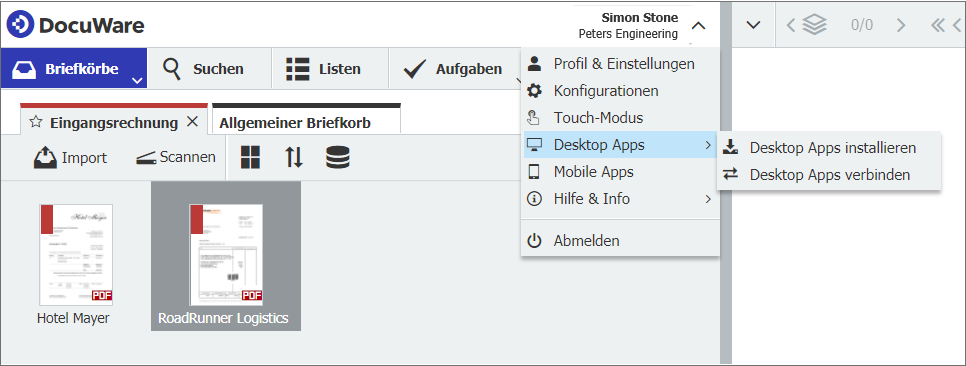
- Warten Sie, bis das Setup der DocuWare Desktop Apps in Ihren Downloads-Ordner heruntergeladen ist, und starten Sie es anschließend per Doppelklick.
- Wählen Sie von den oben beschriebenen Apps die aus, die Sie für Ihre Arbeit benötigen.
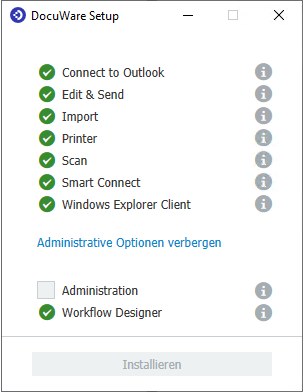
- Folgen Sie den Anweisungen des Setup.
- Nach erfolgreicher Installation verbinden Sie die Desktop Apps noch mit Ihrem DocuWare-System, und zwar wieder im Hauptmenü des Client über Desktop Apps > Desktop Apps verbinden (Bild 1).
Lesen Sie mehr Tipps & Tricks zu DocuWare.

